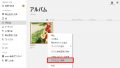知人の PC に M.2 SATA SSD を換装したので、やり方をご紹介します。
BIOS が対応しているか確認する
まず、BIOS を起動して NVMe の項目がないか探します。
残念ながら、この機種は NVMe に非対応でしたが、BIOS の SATA スロット一覧の項目では、下記 3 つの SATA スロットが確認できました。
- SATA 1 : ブルーレイドライブ
- SATA 2 : 2.5 インチ HDD 1TB
- SATA 3 : M.2 SATA 空きスロット
今回は、この 3 番目の空きスロットに SSD を換装しました。
スロット形状を確認する
空きスロットへのアクセスは容易で、裏蓋のネジを 1 本外した後に、不要なカード等でツメをこじ開けるだけです。

画像から、大きさ 2280 の M.2 SSD が換装可能であることが分かります。
SSD を固定するためのネジ穴も確認できました。
互換性のある SSD を購入する
事前に確認した規格と互換性のあるパーツを購入しました。
今回の購入品一覧
- M.2 SATA SSD 大きさ 2280
- SSD 固定用のネジ
換装して完了です。
まとめ
NVMe までとはいかないものの、元々の HDD から速度は格段に上がったので、ユーザーには満足してもらえました。
M.2 スロットについては、メーカーの仕様表に詳細情報がないことも多いので、実機を確認してからパーツを購入するのがいいと思います。